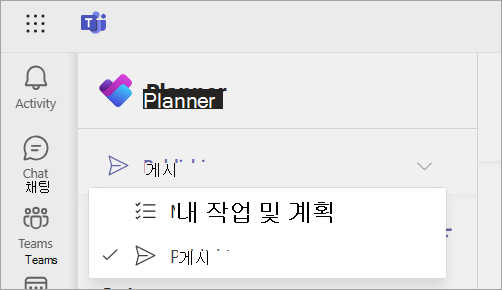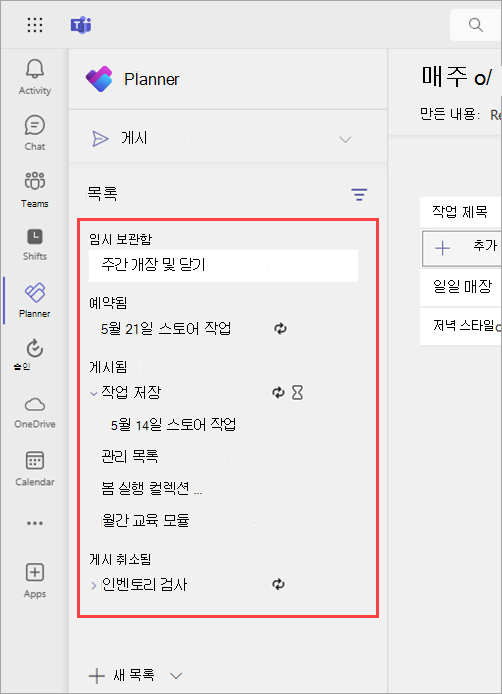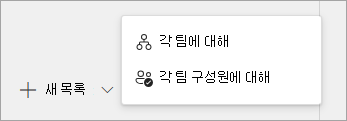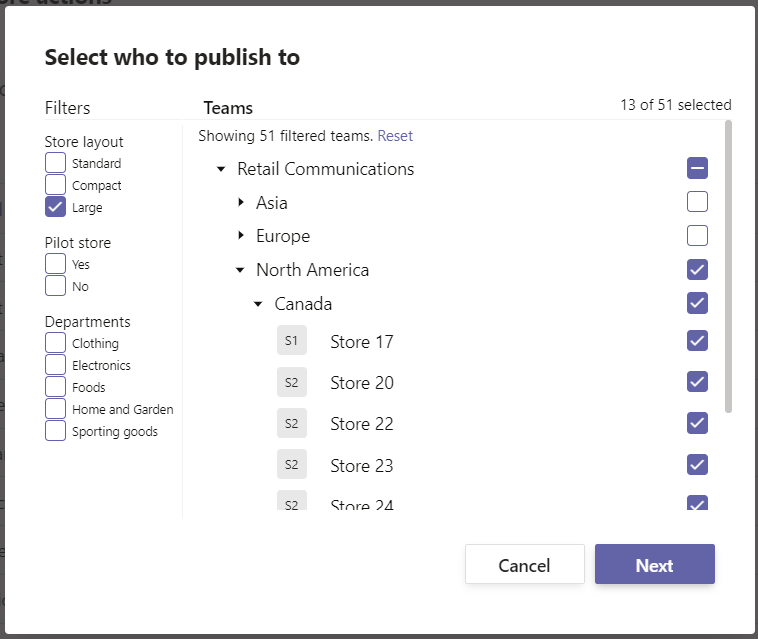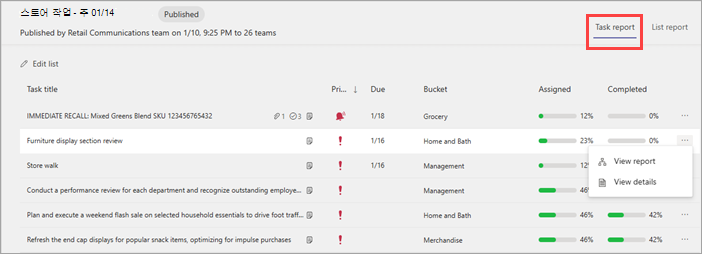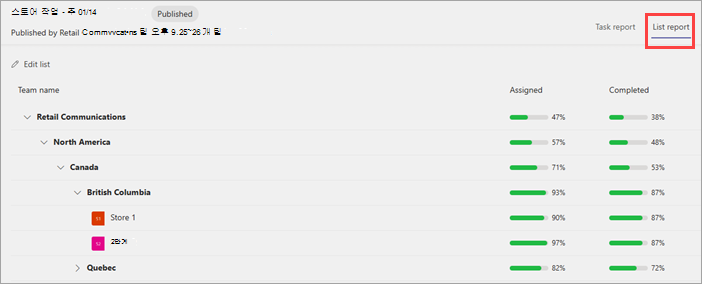운영 관리자 또는 유사한 비즈니스 리더로서 조직의 많은 팀에 대한 작업 목록을 중앙에서 만들고 작업 완료를 모니터링할 수 있습니다. 이 기능은 여러 지리적 위치에 분산된 최전방 작업자가 있는 조직에서 작업 관리를 더 쉽게 수행할 수 있도록 설계되었습니다.
이 기능은 사용자와 팀을 위해 organization사용 가능한 작업 게시인 경우 Microsoft Teams의 Planner 앱에서 사용할 수 있습니다.
이 문서의 내용
개요
작업 게시를 사용하면 organization 작업을 중앙에서 정의하고 작업을 수행해야 하는 팀에 배포할 수 있습니다. organization 사용하도록 설정된 경우 Microsoft Teams의 Planner 앱에서 이 기능을 찾을 수 있습니다.
작업 게시 환경에서는 작업을 추가할 수 있는 작업 목록으로 시작합니다. 노트를 추가하거나, 우선 순위를 설정하거나, 문서와 사진을 첨부하거나, 완료를 위한 요구 사항을 적용할 수 있도록 목록의 각 작업에 대한 세부 정보를 제어할 수 있습니다. 작업 목록에 작업을 하나 이상 추가하면 선택한 팀(위치)에 해당 목록을 게시할 수 있습니다.목록을 게시하면 여러 위치에서 작업의 완료 상태 반영하는 보고 보기가 표시됩니다.
-
최전방 작업자는 모바일, 데스크톱 및 웹의 Teams에서 Planner 앱에서 할당된 모든 작업을 볼 수 있습니다.
-
최전방 관리자는 Planner 사용하여 해당 위치에 대한 작업 진행률 및 완료를 추적할 수 있습니다.
-
조직 리더는 Planner 사용하여 모든 위치에서 작업 진행률을 확인할 수 있습니다.
최전방 직원과 관리자는 팀에 게시된 작업을 삭제할 수 없습니다. 제목, 메모 필드 및 검사 목록 항목 필드도 게시된 작업에 대해 보호되므로 최전방 직원은 작업의 세부 정보를 변경할 수 없습니다.
작업 목록을 만들고 게시하려면 Planner 앱의 게시 페이지로 이동합니다.
중요: organization 계층 구조를 업로드하여 작업 게시를 사용하도록 설정한 경우에만 게시 페이지가 표시되고 해당 계층 구조의 팀 구성원입니다.게시를 사용할 수 있는 경우 게시 페이지에서 구성원이 아닌 팀에 광범위하게 게시할 수 있습니다. 내 작업 & 계획 페이지에는 팀 및 채널에서 팀 동료와 직접 작업 중인 작업과 자신에 대한 개별 작업이 표시됩니다. 내 작업 & 계획의 계획을 게시할 수 없습니다.
시작하기 전에
작업 게시에는 두 가지 유형의 작업 목록이 있습니다. 각 팀의 작업(표준 작업 목록이라고 함)과 각 팀 구성원에 대한 태스크가 포함된 목록을 만들 수 있습니다. 다음은 각 목록 유형 및 사용 시기에 대한 자세한 정보입니다.
|
목록형 |
사용 시기 |
게시 시 동작 |
예제 |
|---|---|---|---|
|
Standard 작업 목록 각 팀에 대해 |
팀당 한 번 완료해야 하는 작업의 경우 이러한 목록을 되풀이할 수 있습니다. |
선택한 각 팀에 대해 해당 팀의 계획에 작업의 단일 복사본이 만들어집니다. 한 최전방 관리자 또는 작업자가 작업을 완료하는 즉시 전체 팀에 대해 완료된 것으로 간주됩니다. |
제조 조직의 운영 관리자인 Reza는 새 프로덕션 라인을 구현하기 위한 작업 목록을 만듭니다. Reza는 이 목록을 새 라인을 파일럿하기 위한 공장 위치 집합에 게시합니다. 선택한 각 위치는 작업의 복사본 하나를 받습니다. 관리자 또는 작업자가 작업이 완료된 것으로 표시되면 전체 위치에 대해 완료된 것으로 반영됩니다. |
|
모든 사용자가 완료할 수 있습니다. 각 팀 구성원에 대해 |
팀의 모든 사용자가 완료해야 하는 작업의 경우. |
선택한 각 팀에 대해 작업의 여러 복사본이 만들어집니다. 팀의 모든 구성원에 대해 각 작업의 복사본은 해당 팀 구성원에 대한 개인 계획에 만들어지고 해당 개인에게 할당됩니다. 모든 팀 구성원은 해당 작업의 100% 완료를 반영하기 위해 자신의 위치에 대한 작업을 완료해야 합니다. |
소매 조직의 운영 관리자인 Camille에는 모든 직원이 인정해야 하는 새로운 직장 건강 정책이 있습니다. Camille은 새 정책을 검토하고 로그오프하는 작업과 함께 작업 목록을 게시합니다. 선택한 각 위치의 모든 직원은 에 대해 만들어지고 할당된 작업을 봅니다. 각 직원은 자신의 작업을 완료해야 합니다. 사용자가 작업을 완료한 것으로 표시하면 팀 동료에게 할당된 작업에는 영향을 주지 않습니다. |
게시 페이지의 Lists 아래에 초안,예약됨, 게시됨, 게시되지 않은 섹션이 표시됩니다. 각 섹션은 게시 프로세스의 목록 상태를 나타냅니다.
|
구역 |
상태 및 동작 나열 |
목록의 작업을 편집할 수 있나요? |
받는 사람 팀의 구성원이 작업을 볼 수 있나요? |
|---|---|---|---|
|
임시 보관함 |
게시가 아직 게시되거나 예약되지 않았습니다. |
예 |
아니요 |
|
예약됨 |
지정된 날짜 및 시간에 게시하도록 예약됩니다. |
예 |
아니요 |
|
게시됨 |
목록이 게시되거나 게시가 진행 중입니다. |
예 |
예 |
|
게시 취소됨 |
목록이 게시되지 않거나 게시 취소가 진행 중입니다. |
아니요 |
아니요 |
참고: 일부 사용자는 계층 구조에서 상위 팀별로 팀에 게시된 목록이 표시되는 수신됨 섹션도 볼 수 있습니다. 대부분의 게시 사용자는 이 섹션을 볼 수 없습니다.
게시 가능한 작업 목록 만들기
-
게시 페이지의 왼쪽 아래에서 새 목록을 선택한 다음, 다음 중 하나를 선택합니다.
-
각 팀에 대해. 표준 작업 목록이라고도 하는 팀당 한 번 완료해야 하는 작업에 사용합니다.
-
각 팀 구성원에 대해. 교육 또는 정책 승인 작업과 같이 팀의 모든 사용자가 완료해야 하는 작업에 사용합니다.
중요: 각 팀에 대한 작업을 사용하여 목록을 만든 후에는 각 팀 구성원의 목록으로 변경할 수 없으며 그 반대의 경우도 마찬가지입니다. 새 목록을 만들어야 합니다.
-
-
목록 이름을 지정합니다.
-
게시할 수 있는 둘 이상의 팀에 속한 경우 게시할 팀을 선택합니다. 작업 목록 게시를 받는 팀은 작업 목록이 게시된 팀을 볼 수 있습니다.
-
만들기를 선택합니다. 새 목록이 초안 아래에 표시됩니다.
-
작업 제목에서 첫 번째 작업에 제목을 지정하고 Enter 키를 선택합니다.
-
작업 제목을 선택하여 작업을 열고 다음 중 일부를 추가하거나 편집합니다.
-
제목
-
통. 를 사용하여 작업을 분류합니다. 예를 들어 웨어하우스 또는 Sales Desk 버킷을 사용하여 작업을 수행할 작업 그룹을 식별할 수 있습니다.
-
우선권. 옵션은 긴급, 중요, 중간 및 낮음입니다.
-
시작 날짜 또는 기한
-
노트
-
최대 20개 항목의 검사 목록입니다. 작업 완료를 위해 항목, 순서 및 검사 목록이 필요한지 여부를 제어합니다. 작업 수신자는 각 항목이 완료된 것을 표시하는 컨트롤을 제어합니다.
-
첨부 파일
-
작업 완료를 위한 요구 사항입니다. 작업 수신자는 작업을 완료로 표시하기 전에 요구 사항을 완료해야 합니다. 자세한 내용은 작업 목록에서 작업 완료에 대한 요구 사항 설정을 참조하세요.
-
필수 양식: 작업 받는 사람이 작성해야 하는 최대 두 개의 양식에 연결합니다. 새 양식을 만들거나 기존 양식을 사용할 수 있습니다.
-
필수 승인: 작업 받는 사람이 관리자의 승인을 요청하고 받을 수 있도록 승인 요구 사항을 추가합니다. 이는 각 팀 용 옵션(표준 작업 목록이라고도 함)을 사용하여 만든 작업 목록에만 사용할 수 있습니다.
-
-
-
다른 작업을 추가하려면 새 작업 필드에 작업 이름을 입력합니다.
팁: 작업을 만든 후에는 선택한 모든 작업에 대한 우선 순위, 기한 또는 버킷을 대량으로 편집할 수 있습니다.
-
각 팀용 옵션(표준 작업 목록이라고도 함)을 사용하여 목록을 만든 경우 반복 일정에 따라 자동으로 게시되도록 되풀이할 수 있습니다. 이렇게 하려면 반복하지 않음을 선택하고 목록에 대한 되풀이 설정을 선택한 다음 저장을 선택합니다.되풀이 작업 목록 작업에 대한 자세한 내용은 되풀이 작업 목록 사용을 참조하세요.
중복 작업을 사용하여 작업 목록의 복사본을 만들 수 있습니다. 이 작업은 원래 목록에 있는 작업의 복사본을 사용하여 새 목록을 만듭니다. 새 목록의 이름과 만들 팀을 선택할 수 있습니다. 그런 다음 새 목록에서 작업을 편집하여 게시를 준비할 수 있습니다.
-
복제하려는 작업 목록을 선택한 다음, 추가 작업
-
목록 이름을 지정하고 팀에서 게시 를 선택합니다. organization 계층 구조에서 둘 이상의 팀에 속해 있으면 여러 가지 선택 항목이 표시됩니다. 작업 목록 게시를 받는 팀은 작업 목록이 게시된 팀을 볼 수 있습니다.
-
복제를 선택합니다. 목록이 중복되면 초안 아래에 표시됩니다. 다른 초안 목록과 마찬가지로 목록과 상호 작용할 수 있습니다.
아직 게시되지 않은 작업 목록을 변경합니다.
-
초안 또는 예약됨에서 편집할 작업 목록을 선택합니다.
-
작업을 변경하려면 제목을 선택하여 작업을 연 다음 다음 중 하나를 수행합니다.
-
작업의 필드를 변경하려면 필드를 선택하고 필요에 따라 편집합니다. 첨부 파일 및 요구 사항을 추가하거나 제거할 수도 있습니다.
-
작업을 삭제하려면 작업 이름 오른쪽에서 추가 작업
-
초안 목록을 게시하기 전에 이름을 바꿀 수 있습니다.
-
초안 아래에서 이름을 바꿀 목록으로 이동한 다음, 목록 이름 바꾸기를
-
제목 상자에 새 이름을 입력한 다음 저장을 선택합니다.
중요: 게시된 상태의 목록이나 예약된 상태의 되풀이 목록 계열은 삭제할 수 없습니다. 먼저 목록을 게시 취소하거나 목록 계열을 취소한 다음 게시를 취소해야 합니다. 그러면 목록 또는 목록의 모든 작업이 모든 받는 사람 팀에서 삭제됩니다. 목록 또는 목록 계열을 게시 취소한 후 게시 취소됨 아래에 표시됩니다.
초안 또는 게시 취소에서 작업 목록을 삭제할 수 있습니다.
-
초안 또는 게시 취소에서 삭제하려는 작업 목록으로 이동합니다.
-
추가 작업
작업 목록 게시
작업 목록이 준비되면 구성원이 작업을 수행할 팀에 게시합니다.
참고: 목록을 게시한 후에는 작업을 변경할 수 있지만 해당 작업을 받기 위해 선택한 팀을 변경할 수는 없습니다.
-
초안에서 작업 목록을 선택한 다음, 오른쪽 위 모서리에서 계열게시 또는 게시(되풀이 작업 목록인 경우)를 선택합니다.
-
받는 사람 팀을 선택하는 방법을 선택합니다. 계층 구조에서 팀을 선택하거나 사용자 지정 팀 목록을 업로드할 수 있습니다. 이러한 옵션에 대해 자세히 알아보세요. 다음 단계에서는 계층 구조의 선택을 보여 있습니다.
-
작업 목록을 받을 팀을 선택합니다. 기본Teams 목록 및/또는 사용 가능한 필터를 사용하여 포함할 팀을 찾습니다.
-
계층의 분기 내에서 모든 팀을 선택하려면 옆에 있는 검사 상자를 선택합니다. 예를 들어 "북아메리카"을 선택하면 해당 지역의 모든 위치가 선택됩니다.
-
특정 특성이 있는 위치에만 게시하려면 필터를 선택합니다. 예를 들어 레이아웃이 큰 모든 위치를 선택하려면 "큰" 필터를 선택합니다. 예제 이미지에서 작업 목록은 북아메리카 모든 대형 저장소에 게시됩니다.
-
-
받는 사람 팀에 알릴지 여부를 선택합니다.
-
다음을 선택한 다음, 게시 계획을 검토합니다. 변경하려면 뒤로를 선택합니다.
-
준비됨, 모든 항목이 검사 확인란을 선택한 다음 게시를 선택합니다.
참고 사항:
-
게시 프로세스가 시작되자마자 작업 목록이 초안 에서 게시됨 으로 이동하여 작업이 전송되고 받는 사람에게 표시됨을 나타냅니다.
-
작업 목록에 많은 수의 작업이 있거나 많은 수의 받는 사람 팀을 선택하는 경우 작업 게시에 다소 시간이 걸릴 수 있습니다. 게시 화면을 그대로 두고 나중에 다시 돌아오면 괜찮습니다. 작업은 백그라운드에서 계속 게시됩니다.
-
-
게시가 완료되면 게시 페이지 맨 위에 작업이 성공적으로 전달되었음을 나타내는 메시지가 표시됩니다.
중요: 경고 아이콘이 표시되면 세부 정보 보기를 선택하여 문제를 resolve.
게시된 작업 목록을 변경합니다.
목록을 편집 모드로 전환하여 게시된 목록에서 작업을 편집할 수 있습니다. 목록이 편집 모드인 경우 목록의 작업을 업데이트하거나 목록에서 작업을 삭제하거나 목록에 새 작업을 추가할 수 있습니다. 변경 내용은 변경 내용 게시를 선택하고 요약을 확인할 때까지 받는 사람 팀에 게시되지 않습니다.
게시된 목록에 있는 태스크에 변경 내용을 게시하면 업데이트된 작업의 작업 필드 값이 각 받는 사람 팀의 해당 작업 필드 값을 덮어쓰며 작업의 상태 다시 설정되지 않는다는 점을 제외합니다. 이러한 이유로 수행해야 하는 작업을 명확히 하려면 게시된 목록에서 작업을 편집하는 것이 좋습니다.이전 작업 세부 정보에 따라 작업이 완료된 경우에도 작업을 다시 완료해야 하는 수정 사항이 있는 경우 원래 작업을 삭제하고 새 작업을 만드는 것이 좋습니다.
-
게시됨에서 편집할 목록을 선택한 다음, 목록 편집을 선택합니다.
-
작업을 선택하여 편집합니다. 새 작업을 추가하거나 기존 작업 옆에 있는 추가 작업
-
변경 내용을 게시할 준비가 되면 오른쪽 위 모서리에서 변경 내용 게시 를 선택하여 모든 원래 받는 사람 팀에 변경 내용을 게시합니다. 또는 편집한 내용을 취소하도록 선택할 수 있으며 목록은 이전에 게시된 상태로 다시 되돌리기.
주의: 작업 목록을 게시 취소하면 해당 작업을 받은 모든 팀에서 목록의 모든 작업이 제거됩니다. 추가한 모든 메모와 첨부 파일이 손실됩니다.
작업 목록을 게시 취소해야 하는 경우 가능한 한 빨리 수행하여 초기화된 작업의 할당 및 완료를 줄이는 것이 가장 좋습니다. 게시되지 않은 목록은 게시되지 않은 섹션으로 이동하고 복제할 수 있지만 자체 게시할 수는 없습니다.
-
게시 취소할 목록 옆에 있는 추가 작업
-
목록을 게시 취소할지 확인한 다음, 게시 취소h를 선택합니다.
게시 취소됨 아래에 목록이 표시되면 삭제하거나 복제하고, 복사본을 편집하고, 편집한 복사본을 게시할 수 있습니다.
게시된 작업에 대한 보고 보기
작업 목록을 게시한 후에는 전송한 작업을 할당 및/또는 완료하는 팀의 진행 상황을 추적할 수 있습니다. 게시된 섹션에서 목록을 선택합니다. 여기에서 게시된 작업에 대한 세부 정보를 몇 가지 다른 방법으로 볼 수 있습니다.
참고: organization 사용자는 소속된 모든 팀에 대한 보고를 볼 수 있습니다. 예를 들어 Store 100 팀의 일원인 사용자는 해당 위치에 대한 보고를 볼 수 있습니다. 지역 1의 일부인 사용자는 계층 구조에서 지역 1까지 보고하는 모든 위치에 대한 보고를 볼 수 있습니다.
-
작업 보고서 보기를 사용하여 목록의 특정 작업에 대한 진행률을 볼 수 있습니다.
-
목록 보고서 보기를 사용하여 목록 전체의 진행률을 볼 수 있습니다. 목록의 태스크에서 할당 및 완료 상태 표시됩니다.
어느 보기에서든 계층 구조의 분기를 선택하여 확장하거나 특정 팀에 대한 상태 볼 팀을 선택할 수 있습니다. 세부 정보를 확인한 후 상위 수준 보기로 돌아가려면 팀 이름 위에 표시되는 작업 목록 이름을 선택합니다.
참고: 목록을 완성하는 모든 사람(각 팀 구성원에 대해 옵션을 사용하여 만든 목록)은 약간 다른 프레젠테이션에 보고서를 표시합니다. 이러한 작업은 생성 시 자동으로 할당되므로 보고서는 완료 상태 중점을 둡니다.